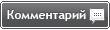Есть разные программы, которые помогают пользователю выключить компьютер в заданное время . Автоматическое выключение компьютера на самом деле очень полезная функция для каждого пользователя. Часто пользователи, закачивая в интернете большие файлы, ждут не один час, а как это часто бывает, происходит вечером и не в самый удобный момент Вам надо отлучиться. Можно привести много примеров, когда Вам понадобится выключить компьютер при этом оставить компьютер включенным на определённое время.
В статье приведу два примера для выключения компьютера в заданное время .
- Стандартными средствами Windows.
- С помощью программ.
Автоматическое выключение компьютера с помощью команды shutdown.
1. Нажимаем копки Win+R или Пуск->Стандартные-> Командная строка
2. Откроется окно командной строки. Для того чтобы посмотреть какие есть параметры для shutdown вводим shutdown /? и нажимаем Enter.
3. Для работы с этой командой нам нужно 3 параметра:
- s – завершение работы компьютера;
- t – время, через которое завершится работа, в секундах;
- a – отмена завершения работы системы.
Время измерять в секундах, надо это учесть!
4. Чтобы выключить компьютер через 1 час вводим команду с параметрами shutdown -s -t 3600 и нажимаем Enter.
5. Появится окно, на котором увидите отсчет времени отключения компьютера по Вашему заданному времени.
Для того чтобы де активировать отсчет времени нужно в командной строке ввести команду shutdown –a и нажать Enter. После нажатия на Enter окно
Вы можете вводить любое время только надо знать, что время измеряется в секундах.
Программа для автоматического выключения компьютера
Существует много программ с разными настройками, но я приведу пример программы, которая интуитивно понятна для пользователя. Эта программа называется OFFTimer, скачать программу можете с сайта USERoff.com . Ее не нужно устанавливать она работает без установки.
В правой части окна выбираем время выключения компьютера и нажимаем на кнопку “Включить таймер”. Для того, чтобы Вам не мешала программа сворачиваем в трей, нажимая на кнопку “Свернуть”.
Если Вы передумали в своих намерениях выключить компьютер, то еще раз нажимаем на кнопку “Включить таймер”.
Теперь мы знаем, как можно выключить компьютер автоматически и выключить компьютер с помощью программы .